Vanzemaljci , nova zadružna RPG pucačina iz 3. osobe koja podržava full cross play, sada stječe veliku popularnost među igračima. Ali neki od njih mogu naići na probleme sa zvukom, poput zvuka koji nije sinkroniziran ili prekidan. Da bismo isključili uzroke i riješili probleme, sastavili smo nekoliko rješenja.
Isprobajte ove popravke
- Instalirajte sva ažuriranja sustava Windows
- Pokrenite svoju igru u načinu kompatibilnosti
- Ažurirajte svoj upravljački program za zvuk
- Provjerite cjelovitost datoteka igara
- Onemogućite audio poboljšanja u sustavu Windows
1. Instalirajte sva ažuriranja sustava Windows
Značajka Windows Update-a je ažuriranje sustava Microsoft Windows i nekoliko drugih Microsoftovih programa. Ta ažuriranja često uključuju poboljšanja značajki i sigurnosna ažuriranja radi zaštite sustava Windows od zlonamjernog softvera i zlonamjernih napada.
Problemi sa zvukom koji imate tijekom reprodukcije Outridersa mogu ukazivati na to da trebate provjeriti ažuriranja sustava Windows kako biste postigli najbolje moguće performanse svog operativnog sustava. Evo kako možete preuzeti i instalirati ažuriranja za Windows:
1) U okvir za pretraživanje upišite provjerite ima li ažuriranja . Klik Provjerite ima li ažuriranja iz rezultata.

2) Kliknite na Provjerite ima li ažuriranja tab. Ako postoje dostupna ažuriranja, automatski će ih početi preuzimati i instalirati.
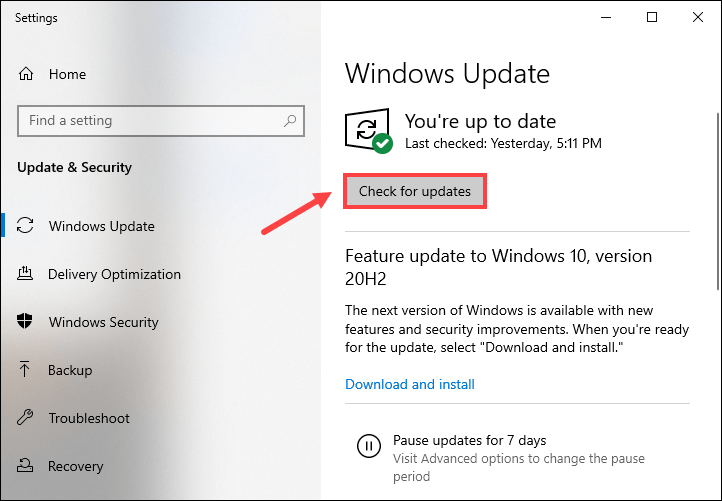
Nakon što instalirate najnovija ažuriranja sustava Windows, pokrenite Outriders i provjerite je li zvuk i dalje desinkroniziran u kutovima igre.
2. Pokrenite svoju igru u načinu kompatibilnosti
Ako ste već instalirali sva ažuriranja za Windows, ali ne možete vidjeti poboljšanja, možete pokušati pokrenuti Outriders u načinu kompatibilnosti. Velika je vjerojatnost da vaša igra možda neće raditi ispravno čak i s novim operativnim sustavom.
Evo kako promijeniti postavke načina kompatibilnosti za Outriders:
1) Otvorite Steam klijent. U odjeljku KNJIŽNICA desnom tipkom miša kliknite naslov igre i odaberite Svojstva .

2) Odaberite LOKALNE DATOTEKE a zatim kliknite na Pretraživati… dugme. Bit ćete preusmjereni na instalacijski direktorij igre.
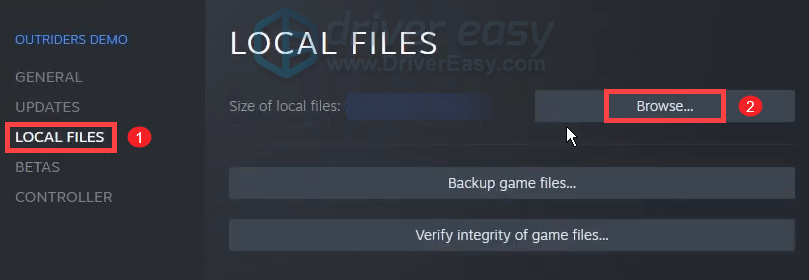
3) Desni klik OUTRIDERS_Win64_Dostava i odaberite Svojstva .
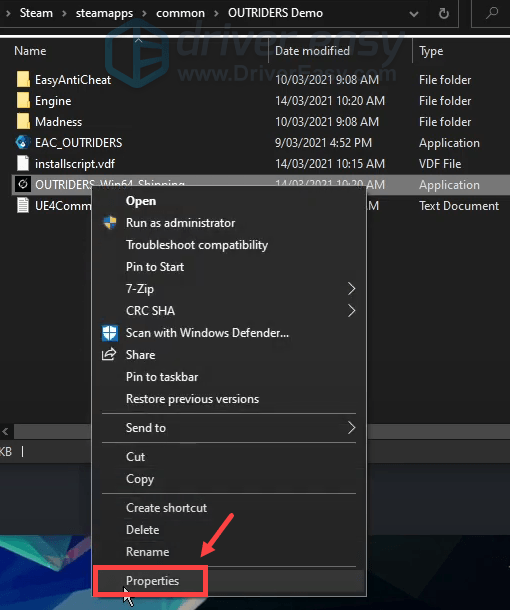
4) Odaberite Kompatibilnost karticu i potvrdite okvir pored Pokrenite ovaj program u načinu kompatibilnosti za: . S padajućeg izbornika odaberite verziju sustava Windows koja će se koristiti za postavke vaše igre.
(Preporučujemo upotrebu verzije koju igra službeno podržava.)
Zatim kliknite Prijavite se> U redu za spremanje promjena.

Sada pokrenite Outriders i provjerite ublažava li vaš problem.
3. Ažurirajte svoj upravljački program za zvuk
Kad god naiđete na probleme sa zvukom, poput zvuka koji nije sinkroniziran ili je izrezan, morate provjeriti upotrebljavate li neispravan ili zastarjeli upravljački program za zvuk. Ako je vaš audio upravljački program pogrešno konfiguriran ili zastario, samo biste čuli pucketanje ili iskrivljenje zvuka i naišli na druge probleme sa zvukom. Stoga morate ažurirati svoj upravljački program za zvuk jer bi ova radnja mogla odmah riješiti vaš problem.
Svoj zvučni upravljački program možete ažurirati sa stranice za preuzimanje podrške proizvođača računala ili proizvođača. To zahtijeva određenu razinu poznavanja računala i morate znati specifikacije svog računala.
Ako nemate vremena, strpljenja ili računalnih vještina za ručno ažuriranje zvučnog upravljačkog programa, možete to učiniti automatski Vozač jednostavno . Driver Easy automatski će prepoznati vaš sustav i pronaći ispravne upravljačke programe za vaš točan uređaj i vašu verziju sustava Windows te će ih ispravno preuzeti i instalirati:
1) preuzimanje datoteka i instalirajte Driver Easy.
2) Pokrenite Driver Easy i kliknite Skeniraj sada dugme. Zatim će Driver Easy skenirati vaše računalo i otkriti sve probleme upravljačkih programa .

3) Kliknite Ažuriraj sve za automatsko preuzimanje i instaliranje ispravne verzije programa svi upravljačke programe koji nedostaju ili su zastarjeli u vašem sustavu.
(To zahtijeva Pro verzija koja dolazi s potpuna podrška i a Povrat novca u roku od 30 dana jamčiti. Od vas će se zatražiti nadogradnja kada kliknete Ažuriraj sve. Ako ne želite nadograditi na verziju Pro, svoje upravljačke programe možete ažurirati i BESPLATNOM verzijom. Sve što trebate je preuzeti ih jednu po jednu i ručno ih instalirati.)
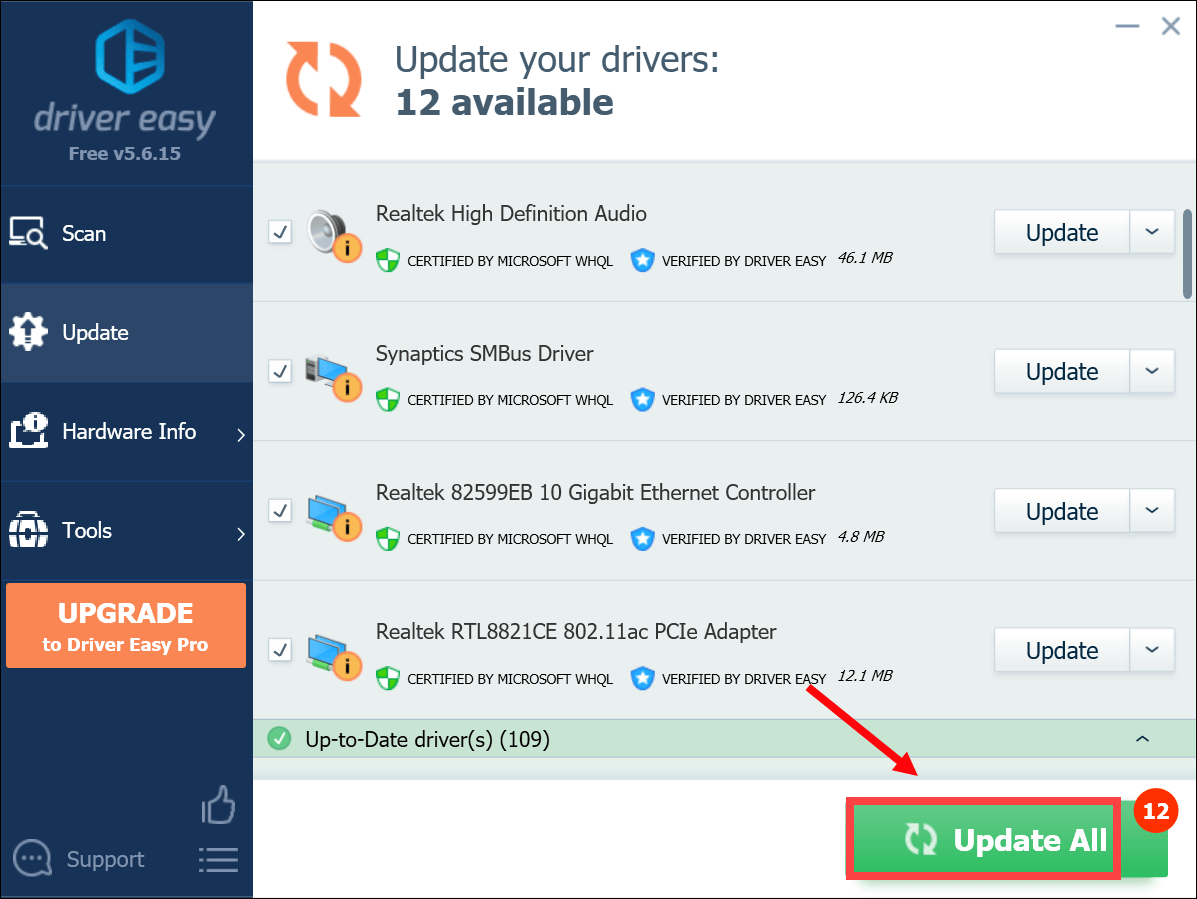 Pro verzija Driver Easy dolazi s punom tehničkom podrškom. Ako trebate pomoć, kontaktirajte Tim za podršku vozača Easy na support@letmeknow.ch .
Pro verzija Driver Easy dolazi s punom tehničkom podrškom. Ako trebate pomoć, kontaktirajte Tim za podršku vozača Easy na support@letmeknow.ch . Nakon ažuriranja upravljačkih programa, ponovo pokrenite računalo. Tada možete pokrenuti Outriders kako biste provjerili je li problem riješen.
4. Provjerite cjelovitost datoteka s igrama
Za Steam igre postoji ugrađeni alat koji se naziva provjera integriteta datoteka igara. To je generički korak rješavanja problema koji može osigurati da je instalacija igre ažurna i po potrebi popraviti sve loše ili oštećene podatke o igri. Ako zvuk u igri ne radi kako treba, to bi mogao biti znak da su datoteke s igrama oštećene ili da nedostaju. Da biste to popravili, trebali biste provjeriti cjelovitost datoteka igara:
1) Otvorite Steam klijent. U odjeljku KNJIŽNICA desnom tipkom miša kliknite naslov igre i odaberite Svojstva .

2) Odaberite LOKALNE DATOTEKE a zatim kliknite na Provjerite cjelovitost datoteka igara ... dugme.
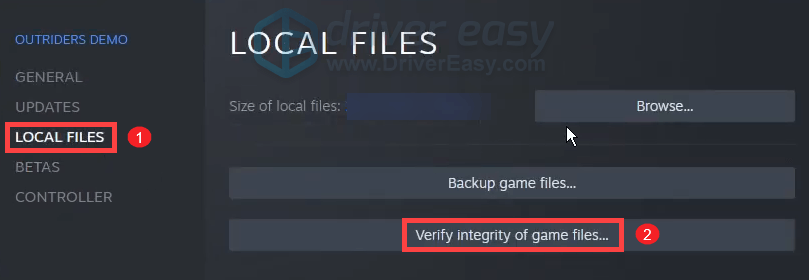
Steam će započeti provjeru datoteka vaše igre, a to može potrajati nekoliko minuta. Jednostavno pričekajte da se postupak završi.
Kad završite, reproducirajte Outriders i provjerite vraća li to zvuk u igri u normalno stanje.
5. Onemogućite audio poboljšanja u sustavu Windows
Paketi audio poboljšanja imaju za cilj poboljšati vaše audio performanse. Ali ova značajka ponekad uzrokuje probleme sa zvukom i zvukom. Ako naiđete na bilo kakve zvučne poteškoće, možete pokušati onemogućiti audio pojačanja.
Evo kako:
1) Na desnoj donjoj alatnoj traci kliknite desnom tipkom miša na ikonu glasnoće i odaberite Otvorite postavke zvuka .
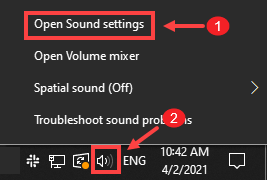
2) Kliknite Upravljačka ploča zvuka s desne strane prozora.

3) U Reprodukcija dvaput kliknite zvučnik koji trenutno koristite.
(Ili možete odabrati uređaj, a zatim kliknuti Svojstva .)
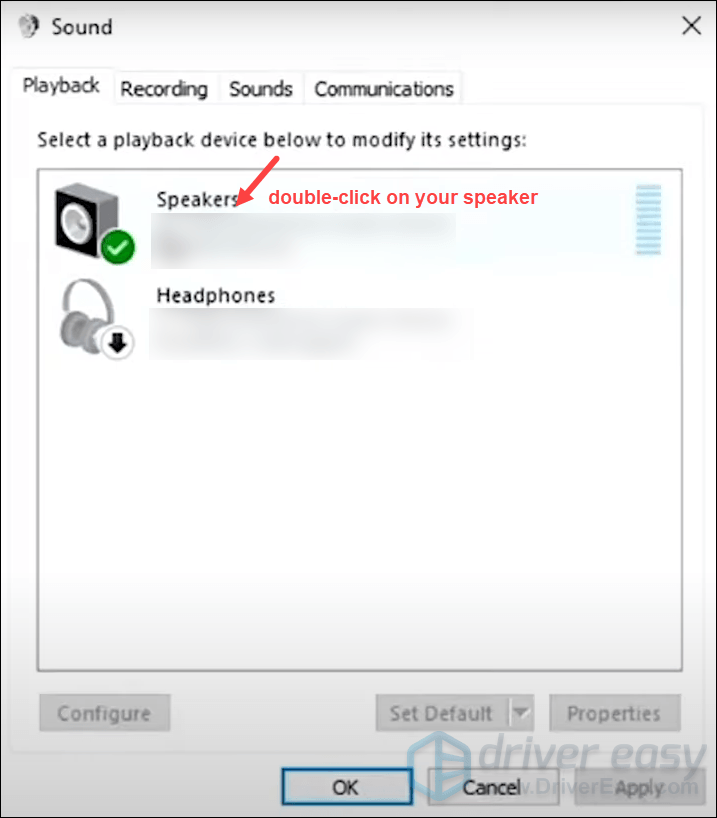
4) U prozoru Svojstva odaberite Poboljšanja tab. Zatim provjerite opciju Onemogućite sva poboljšanja .

5) Odaberite Napredna tab. Kliknite strelicu prema dolje i odaberite prvu vrijednost 16 bit, 44100 Hz (CD kvaliteta) na listi.
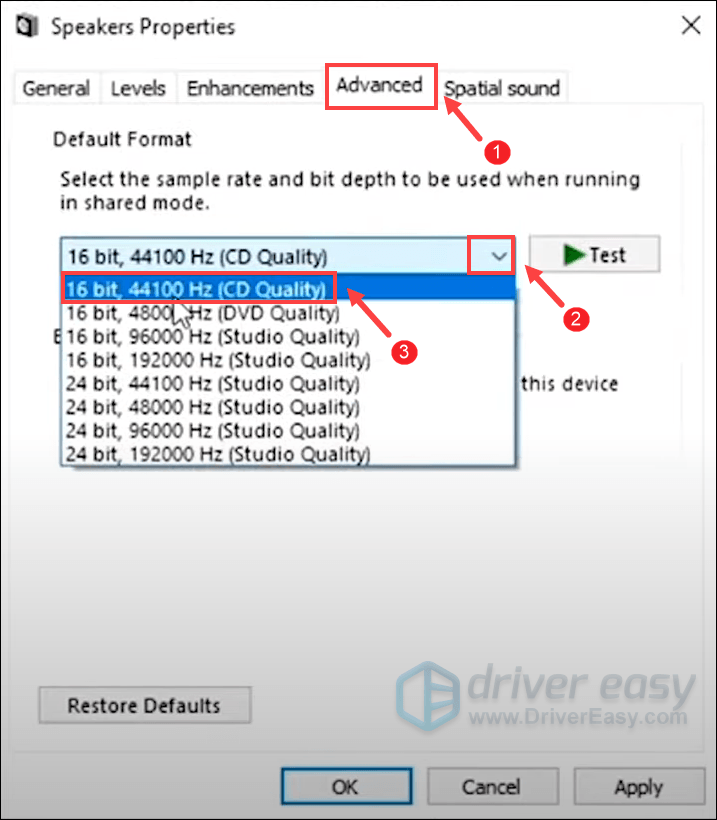
Kad završite, jednostavno kliknite Prijavite se> U redu . To bi trebalo smanjiti ispadanje zvuka i pomoći vam u rješavanju problema sa zvukom u igri.
Nadam se da će vam ovaj post pomoći da riješite probleme sa zvukom. Ako imate prijedloga ili pitanja, ne ustručavajte se ostaviti nam komentar u nastavku.

![[RJEŠENO] Valheim nema zvuka na računalu](https://letmeknow.ch/img/knowledge/85/valheim-no-sound-pc.jpg)


![[Riješeno] Ažuriranje Warframea nije uspjelo! Greška](https://letmeknow.ch/img/knowledge-base/31/warframe-update-failed.jpg)
![[RJEŠENO] Ready or Not se stalno ruši na računalu](https://letmeknow.ch/img/knowledge/25/ready-not-keeps-crashing-pc.jpg)
